დღემდე, Windows-ის ყველა ოპერაციულ სისტემას (Windows 7, Vista, XP) ჰქონდა მარტივი გზა გაფართოებული პარამეტრების მენიუში და უსაფრთხო რეჟიმში* შესვლისას, Windows-ის ჩატვირთვისას F8 კლავიშის დაჭერით. Windows 8 ოპერაციული სისტემით მაიკროსოფტი ცვლის ამ მენიუში მოხვედრის გზას უფრო რთული ნაბიჯებით, რადგან ახალი ოპერაციული სისტემა, აქვს ახალი ჩამტვირთველი გრაფიკული ინტერფეისით, მაგრამ ასევე იმის გამო, რომ ტაბლეტებს არ აქვთ გასაღებები დასაჭერად. ჩექმა.
*Უსაფრთხო რეჟიმი არის რეჟიმი, რომ სისტემა იტვირთება დრაივერების მინიმალური ნაკრები, რომლებიც მნიშვნელოვანია Windows-ის დასაწყებად. ამ რეჟიმში მომხმარებელს შეუძლია დრაივერის პრობლემების დიაგნოსტიკა ან კომპიუტერის გაწმენდა ვირუსებისგან, ტროიანებისგან და ა.შ.
როგორ დავიწყოთ Windows 8, 8.1 უსაფრთხო რეჟიმში:
ამ სტატიაში მე გაჩვენებთ, თუ როგორ უნდა შეხვიდეთ უსაფრთხო რეჟიმში სამი გზით:
მეთოდი 1: "MSCONFIG" ბრძანების გამოყენება.
- Დაჭერა "Windows”
![image_thumb[5]_thumb image_thumb[5]_thumb](/f/551291169e96dccb10ed4c5c6a8eeee8.png) + “რ” ღილაკები ჩატვირთვისთვის გაიქეცი დიალოგური ფანჯარა.
+ “რ” ღილაკები ჩატვირთვისთვის გაიქეცი დიალოგური ფანჯარა. - აკრიფეთ ”msconfig” და დააჭირეთ შედი.
- დააწკაპუნეთ ჩექმა ჩანართი და შემდეგ შეამოწმეთ "უსაფრთხო ჩატვირთვა” ვარიანტი.
- დააწკაპუნეთ ”კარგი” და რესტარტი შენი კომპიუტერი.
Შენიშვნა: Windows-ის ჩატვირთვის მიზნით "Ნორმალური რეჟიმი”კიდევ ერთხელ, თქვენ უნდა მოხსნათ მონიშვნა ”უსაფრთხო ჩატვირთვა” პარამეტრი იგივე პროცედურის გამოყენებით.
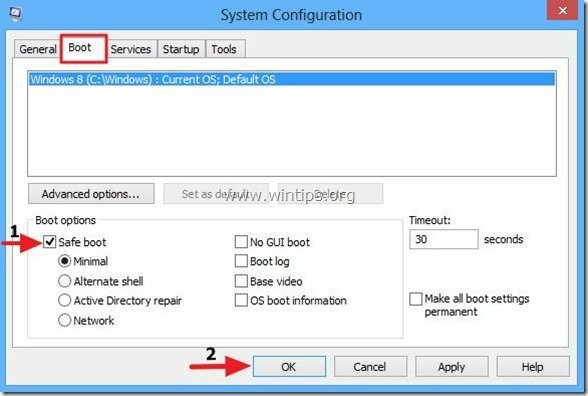
მეთოდი 2.Charms > პარამეტრების გამოყენებით.
Შენიშვნა: გამოიყენეთ ეს მეთოდი, თუ არ იცნობთ გაშვებულ ბრძანებებს და გსურთ შეიყვანოთ "Დამატებითი პარამეტრებიმენიუ თქვენი კომპიუტერის პრობლემების მოსაგვარებლად (ნაბიჯი 5).
Ნაბიჯი 1.Დადებათქვენი მაუსი მარჯვენა ქვედა კუთხეში თქვენს ეკრანზე Charms-ის გასახსნელად.
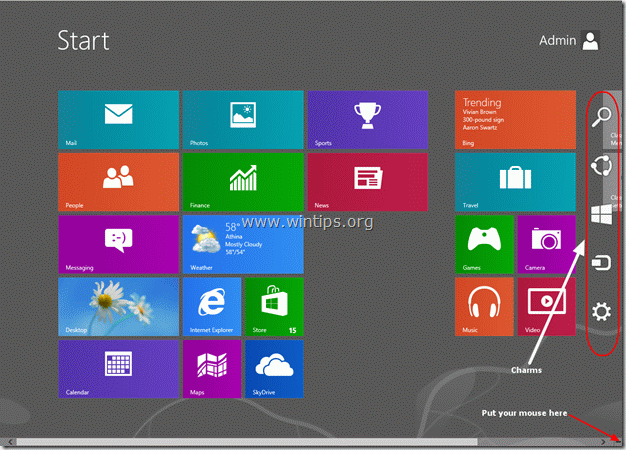
ნაბიჯი 2. Აირჩიე "მექანიზმი” ხატულა მარჯვნიდან, პარამეტრების გასახსნელად.
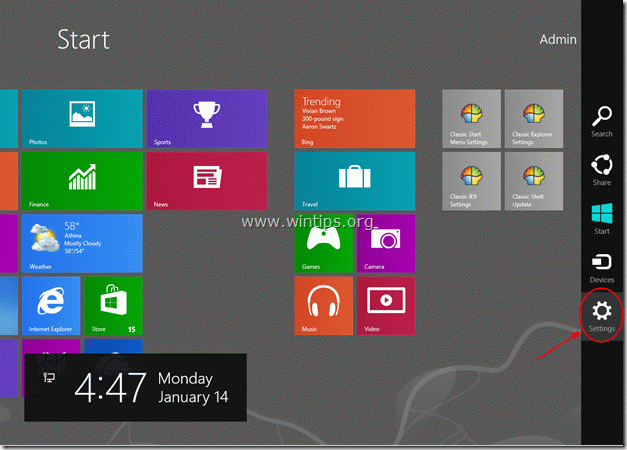
ნაბიჯი 3: გეჭიროთ "SHIFT"გასაღები და დააწკაპუნეთ"Ძალა”.
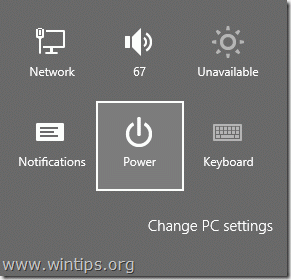
ნაბიჯი 4. „SHIFT“-ის დაჭერისას გასაღები, დააწკაპუნეთ "Რესტარტი”.

როდესაც თქვენი კომპიუტერი გადაიტვირთება, ის გადაგიყვანთ პრობლემების მოგვარების ეკრანზე:
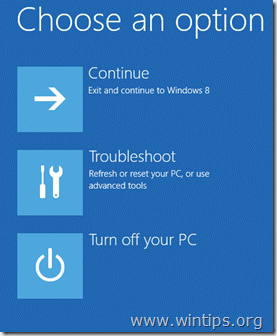
განაგრძეთ უსაფრთხო რეჟიმში შესვლა ნაბიჯი 5.
მეთოდი 3: "shutdown.exe /r /o" ბრძანების გამოყენებით.
Შენიშვნა: გამოიყენეთ ეს მეთოდი, თუ იცნობთ გაშვებულ ბრძანებებს და გსურთ შეიყვანოთ "Დამატებითი პარამეტრებიმენიუ თქვენი კომპიუტერის პრობლემების მოსაგვარებლად (ნაბიჯი 5).
Ნაბიჯი 1. Windows 8-ზე გაშვების ბრძანების გასახსნელად, დააწკაპუნეთ მარჯვენა ღილაკით ეკრანის ქვედა მარცხენა კუთხეში და ამომხტარი მენიუდან აირჩიეთ "გაიქეცი“.
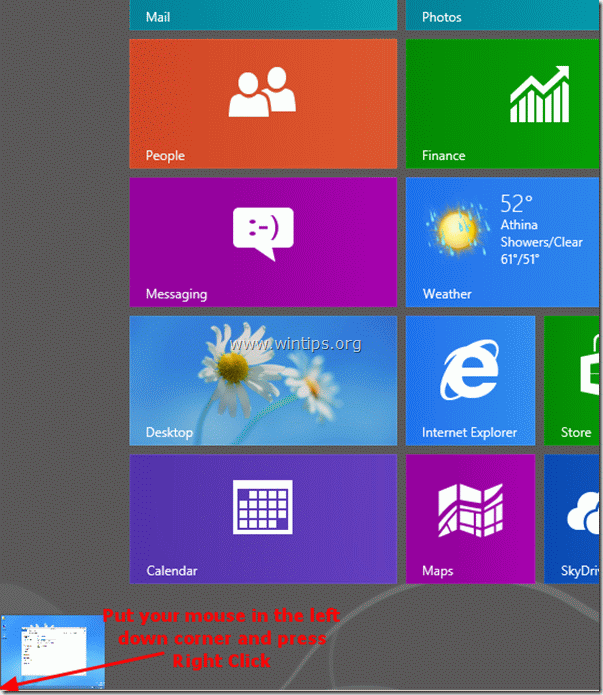
ნაბიჯი 2. ამომხტარი მენიუდან აირჩიეთ "გაიქეცი“.
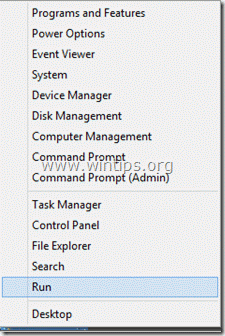
ნაბიჯი 3. გაშვების ბრძანების ველში ჩაწერეთ:shutdown.exe /r /o”და დააჭირეთ ”ᲙᲐᲠᲒᲘ".
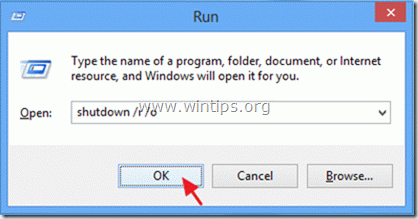
ნაბიჯი 4. Windows გაცნობებთ, რომ აპირებთ გასვლას. Დაჭერა "დახურვა”.
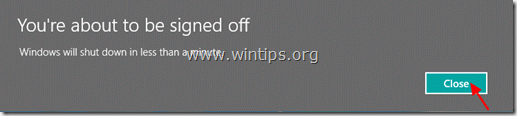
როგორ შეიყვანოთ გაშვების გაფართოებული პარამეტრები თქვენი კომპიუტერის პრობლემების მოსაგვარებლად Windows 8-ში.
ნაბიჯი 5. აირჩიეთ "პრობლემების მოგვარებაროდესაც გამოჩნდება შემდეგი ეკრანი:
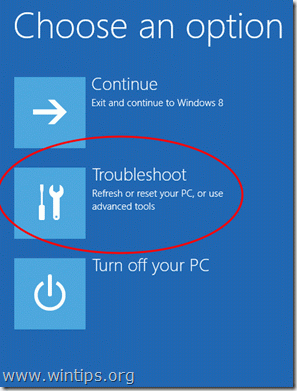
ნაბიჯი 6. "-შიპრობლემების მოგვარების ვარიანტები"ეკრანი, აირჩიეთ"Დამატებითი პარამეტრები”.
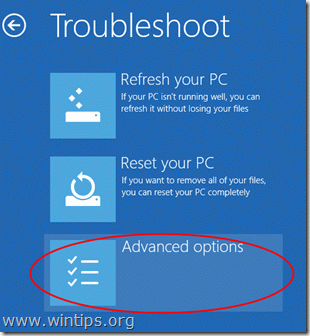
ნაბიჯი 7. "-შიᲓამატებითი პარამეტრები"ფანჯარა, აირჩიეთ"გაშვების პარამეტრები”.

ნაბიჯი 8. "შიგაშვების პარამეტრები"ეკრანი, აირჩიეთ"Რესტარტი”.

როდესაც Windows გადატვირთულია, შეგიძლიათ იხილოთ ჩატვირთვის გაფართოებული პარამეტრები (გაშვების პარამეტრები) მენიუ:
აქედან შეგიძლიათ შეხვიდეთ თქვენთვის სასურველ რეჟიმში კლავიატურის ფუნქციური ღილაკებიდან შესაბამისი ნომრის დაჭერით.
(მაგ. დააჭირეთ "4კლავიატურაზე "უსაფრთხო რეჟიმში შესასვლელად" ღილაკი.

განაგრძეთ თქვენი კომპიუტერის პრობლემების მოგვარება.
[…] წინა სტატიაში, ჩვენ განვმარტავთ, თუ როგორ უნდა შეხვიდეთ Windows 8-ის უსაფრთხო რეჟიმში, Windows-ის ახალი GUI ინტერფეისიდან ან […]